今回Blenderで作ったオリジナルアバター、ぬいぐるみっぽい猫「ぬいねこ」の販売を開始しました。
揺れ物や表情なしのハロウィン柄のアバターは無料。アバター自体は白猫と黒猫と同じですので、動作確認をしたい場合は無料版の「ハロねこ」をお試しください。
Expression Menuについてはboothに埋め込みの動画がありますのでそちらをご覧ください。
アバターのアップロードについて(PC版)
VCCからのアップロードについては過去の記事「Blenderでキャラクターを作ってVRChatのアバターにしてみた3のVCCからアバターをアップロードする」の記事のliliToonというシェーダーをダウンロードするところまで同じ手順です。
VCCって何?という方はその上の記事「VCCの準備をする」からご覧ください。
今回はVRChat SDKはバージョン3.4以上とします。
liliToonをインポートした後、フォルダにあるUnityパッケージ「ぬいねこ_PC」をダブルクリックし、インポートします。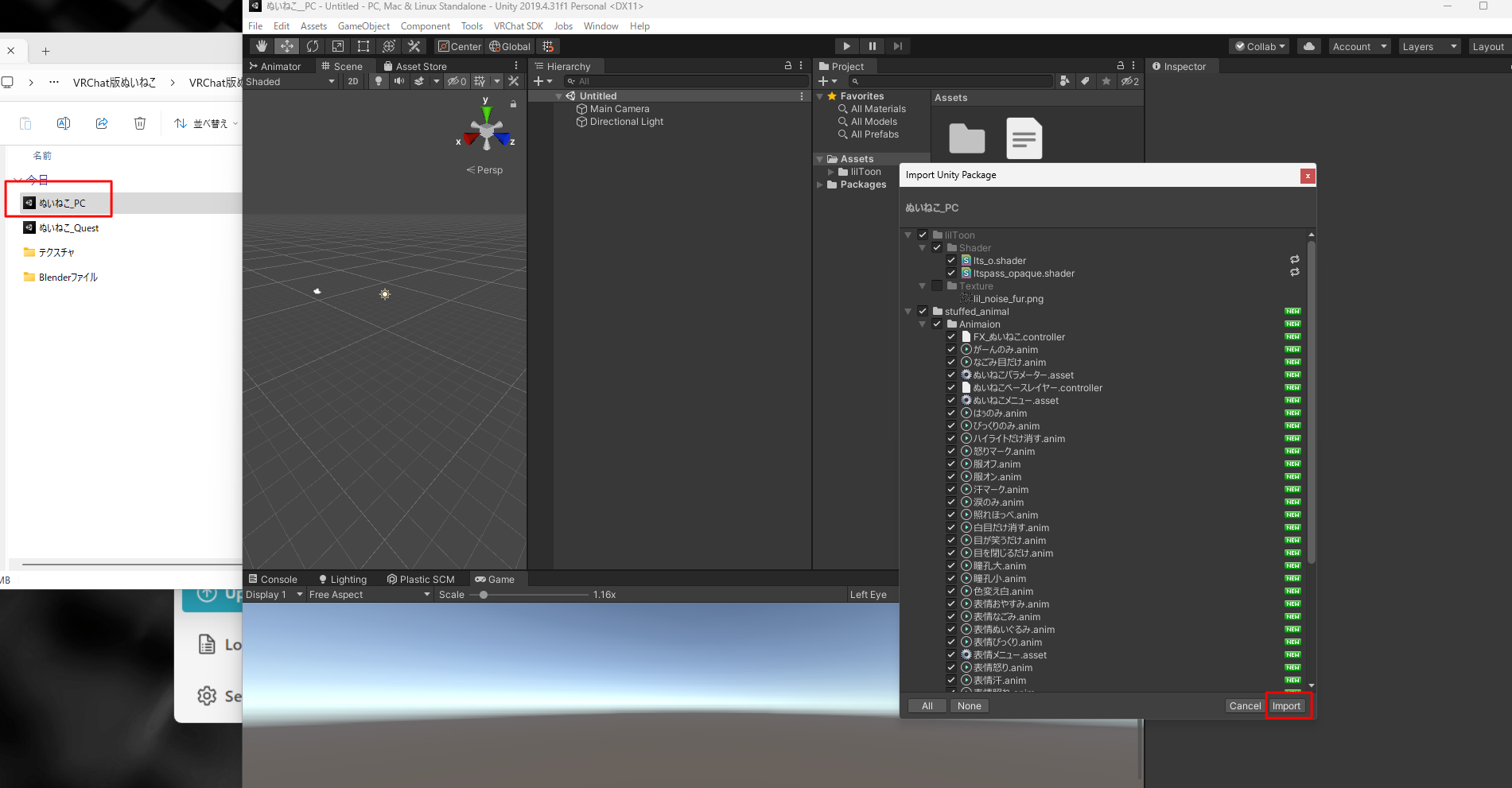
「stuffed_animal」というフォルダができているので、その中のPrefab AssetをHierarchyにドラッグアンドドロップします。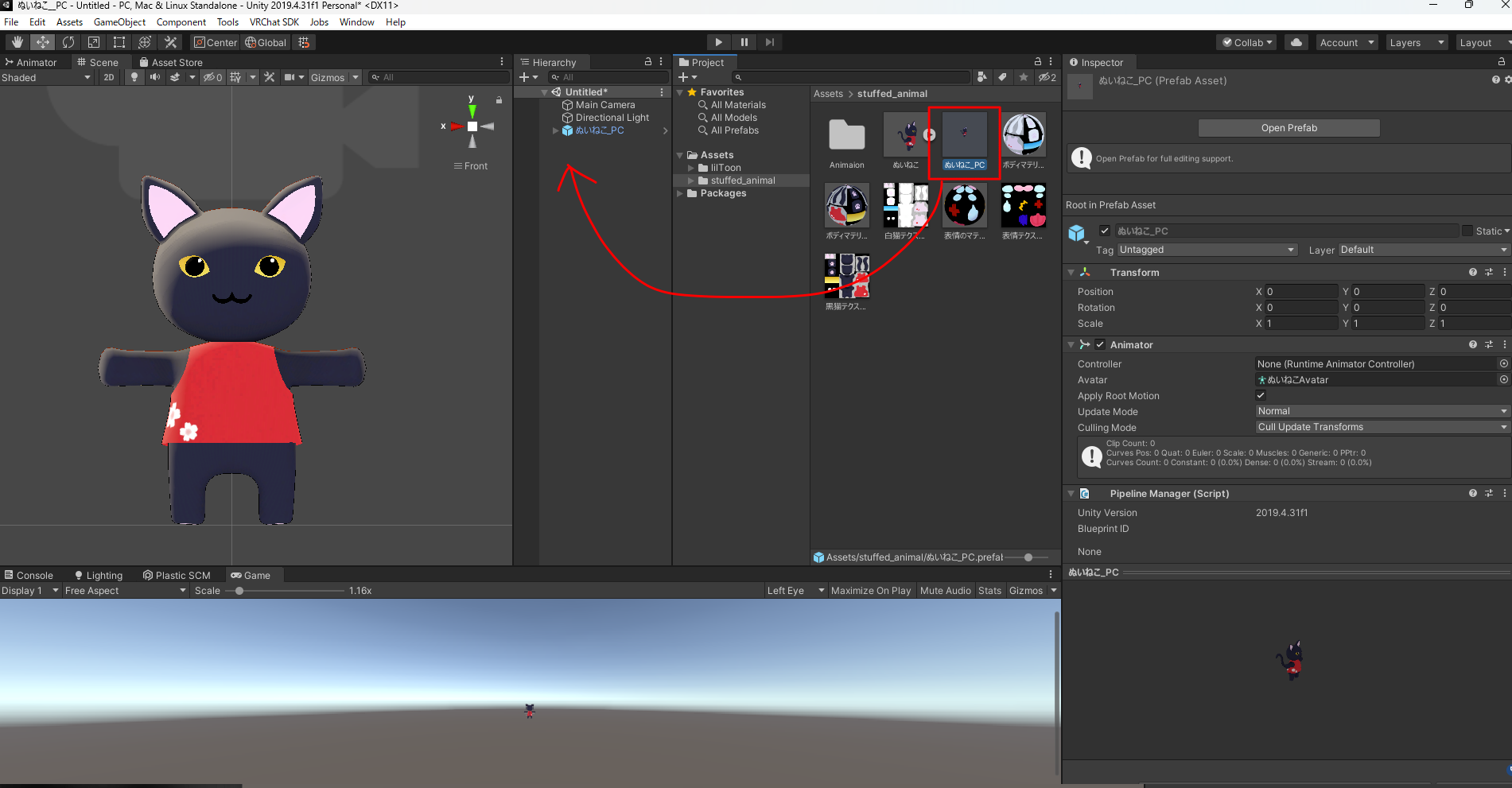
上の「VRChat SDK」の「Show Control Panel」からVRChatのアカウントでログインし
BuilderタブからNameにアバターの名前、Descriptionにアバターの詳細、そして「Capture From Scene」から「Capture」を選んでサムネイルを設定します。Select New Thumbnailから選んでもかまいません。
あとは下のOnline Publishingのところのチェックを入れて、「Build&Publish」をクリックするだけです。
Save Sceneと名前は出たら、適当に名前を付けて保存してください。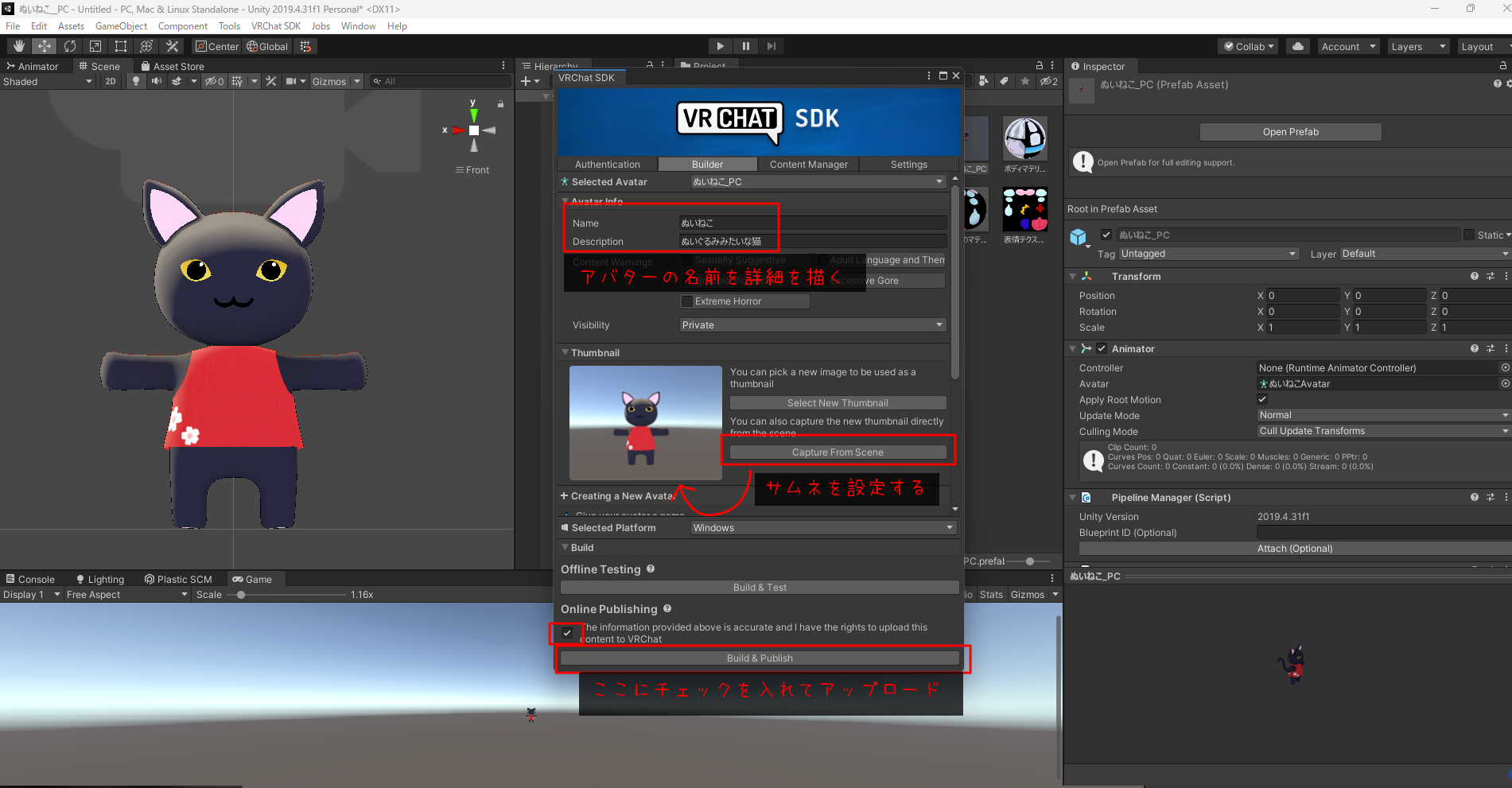
Upload Succeesed!と表示されたらVRChatにアバターがアップロードされていることを確認しに行ってください。
Quest対応について
また新しくVCCからプロジェクトを作成します。こちらはliltoonなどのシェーダーは不要です。
プロジェクトが開いたら今度は「ぬいねこ_Quest」をダブルクリックしてインポートします。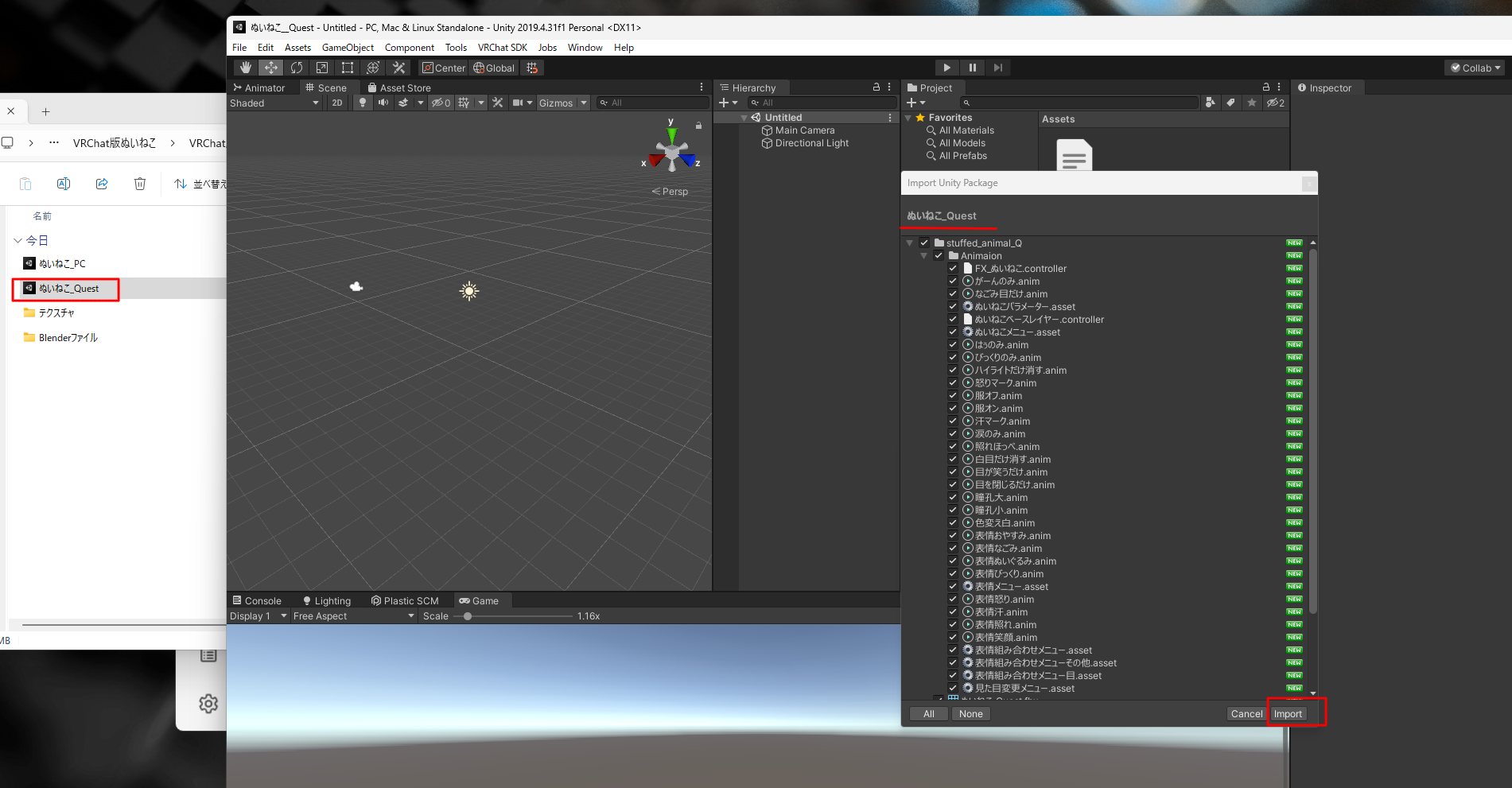
インポートしたら「Stuffed_animal_Q」というフォルダができているので、PC版と同じようにその中のPrefab AssetをHierarchyへドラッグアンドドロップします。
PC版と同じようにVRChat SDKからVRCのアカウントでログインし、「Content Manager」タブから先ほどアップロードしたPC版のぬいねこのアバターから「Copy ID」をクリックし、BluePrint IDのところに貼り付けて「Attach」します。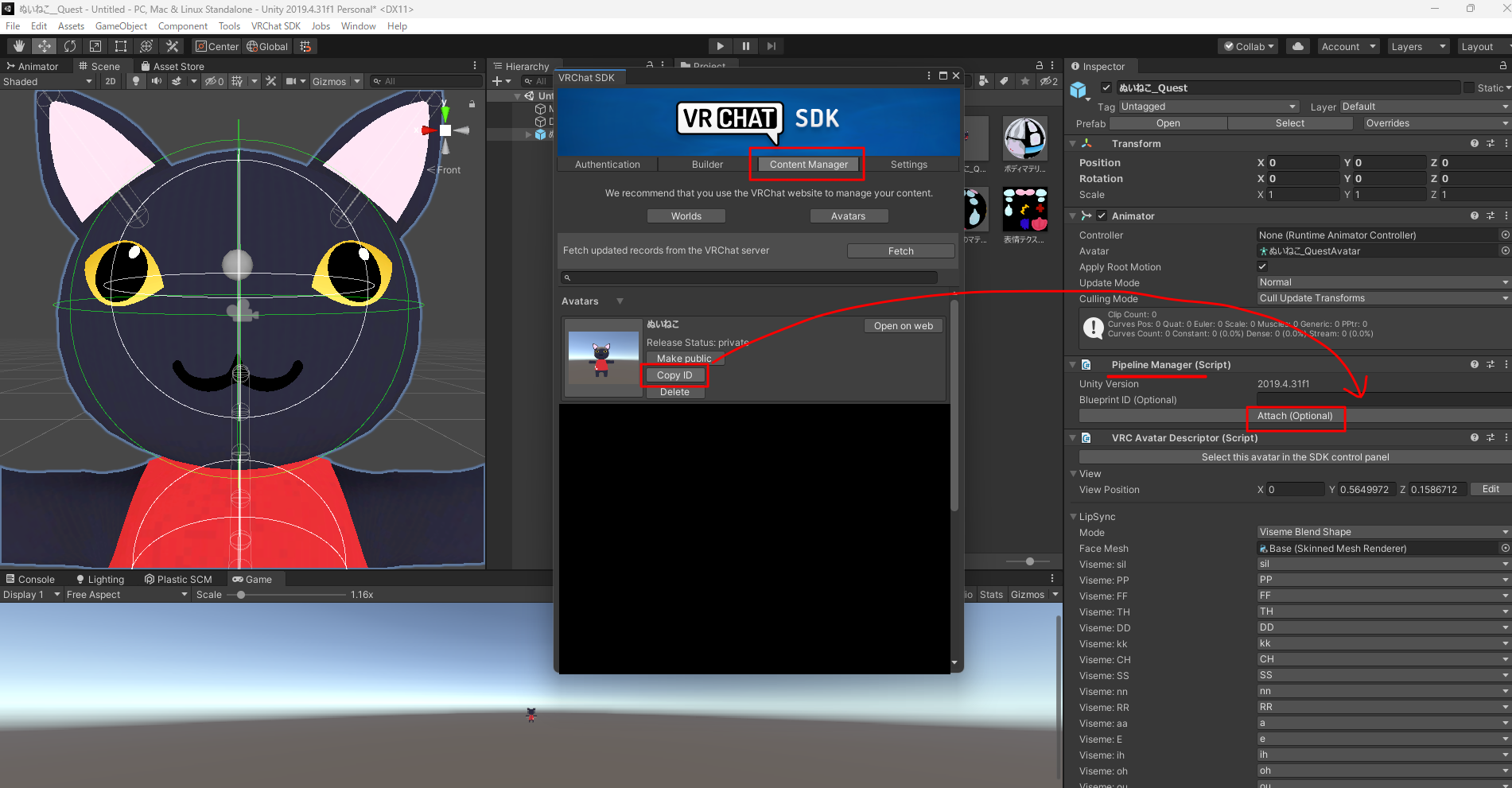
するとBuilderタブで先ほどPC版で入力した内容が出てくると思います。
ここで、Selectted Platormのところを「Android」に変更します。
するとほんとにターゲットをAndroidに変えていいの?と英語で聞かれるので「Confirm」をクリックしてしばらく待ちます。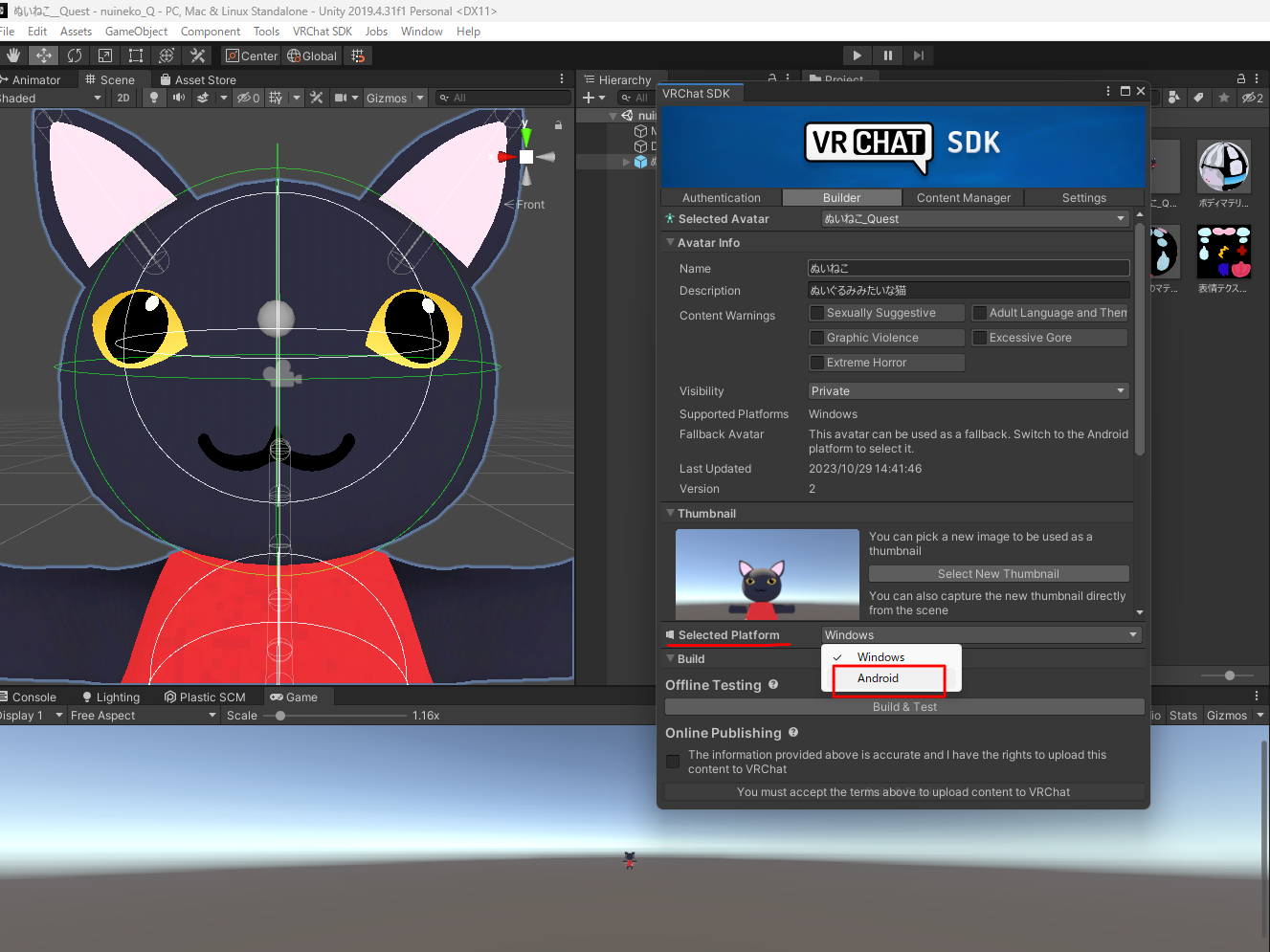
こちらのエラーが出ていたら「Auto Fix」をクリックし、同じようにOnline Publishingにチェックを入れ、「Build&Publish」をクリックします。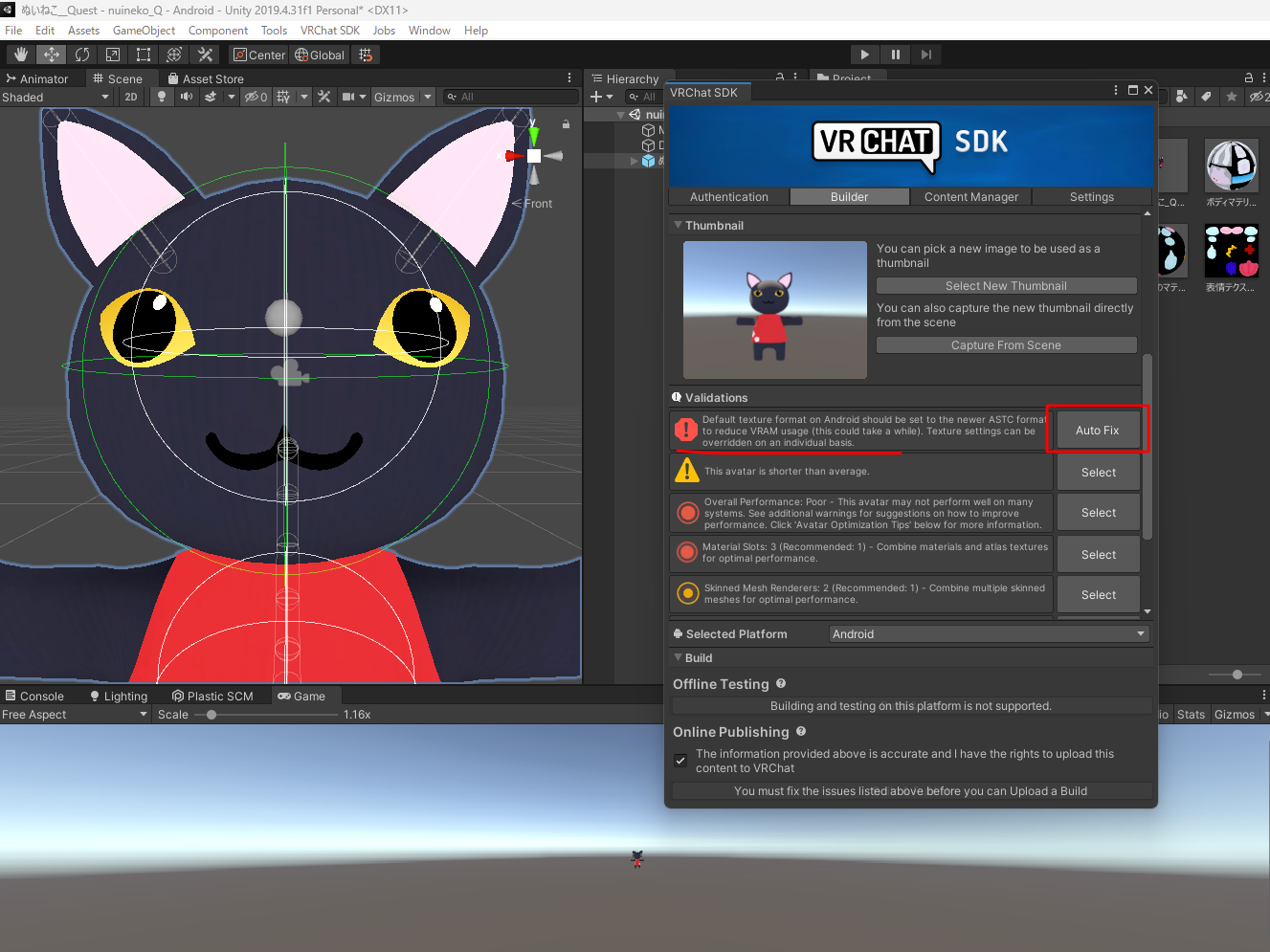
VRChatでPCとQuestのマークの両方がついていれば成功です。
改変について
VRChat版ではテクスチャファイルとBlenderファイルが入っていますので
テクスチャを好きな色に変えたり、Blenderでぬいねこをベースに熊とか兎とかに改変してもOKです。
ただし、Blenderファイルをそのまま配布、販売すること禁止です。
その他、バグや不明点がございましたらサイトの「お問い合わせ」からご連絡いただけますようお願いいたします。





コメント